Sparer du nettleserhistorikken din virkelig?

Du bruker litt tid på å surfe på Internett, lukk nettleseren og fjern Internett-historikken. Men er historien din virkelig slettet, og er det noen måte å finne ut hvilke nettsteder du besøkte? Les videre for å se flere måter som du kan gjenopprette din slettede nettleserhistorikk.
Gjenopprette slettede filer
Nettleserloggen din er lagret akkurat som alt annet på datamaskinen, som en fil (eller samling av filer). Å slette nettleserloggen sletter bare disse filene fra harddisken. Vi har skrevet en veiledning om hvordan du gjenoppretter slettede filer som kan brukes til å gjenopprette nettleserens cache; du trenger bare å vite hvor nettleserens buffer lagres.
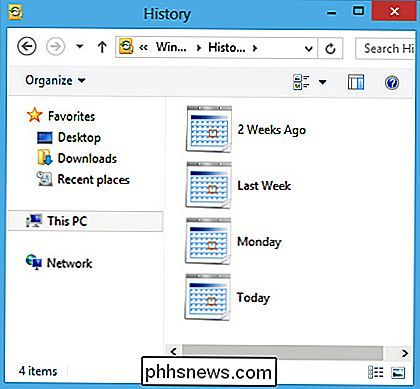
Internet Explorer: C: Brukere
Mozilla Firefox: C: Brukere Google Chrome: C: Brukere Bytt ut i alle disse katalogene Datamaskinen bruker DNS-servere til å løse vertsnavn til IP-adresser, og disse spørringene lagres midlertidig i DNS-cachen din. Når du sletter nettleserloggen, blir ikke DNS-cachen din berørt. For å se listen over bufret nettstedoppslag for systemet ditt: Åpne en kommandoprompt ved å skrive "cmd" i startmenyen. Så , utgi denne kommandoen: Som du kan se på skjermbildet ovenfor, viser DNS-cachen at vi nylig har besøkt phhsnews.com. Nå er det noen store forbehold for å bruke denne tilnærmingen, slik at du ikke kan stole på det som fangst-alt for å se på nettstedene du (eller noen andre) har besøkt. For det første er nettleseren din ikke den eneste som kan føre til at et DNS-oppslag blir cached. Applikasjonsoppdateringer, direktemeldinger, videospill og omtrent alle programmer du kan tenke på som kobles til Internett, skal bruke DNS til å lete etter vertsnavn. Når det er gjort, blir det lagt til hurtigbufferen på samme måte som det ville være hvis nettstedet ble åpnet av nettleseren din. Hvis du vil se dette i aksjon, kan du prøve å pinge på et nettsted du nylig ikke har besøkt, og deretter se på DNS-cachen din. Etterfulgt av: ll se bing.com (eller hvilken nettside du valgte å pinge) oppført i resultatene, selv om du ikke har faktisk besøkt nettstedet. Den andre ulempen med denne tilnærmingen er at du aldri vil vite de spesifikke sidene du besøkt på et gitt nettsted, bare at du besøkte nettstedet selv. Fjerne DNS-cachen Etter å ha sett hvor lett det er å inspisere andres DNS-cache, lurer du sikkert på hvordan du fjerner det. Når datamaskinen din startes på nytt, blir cachen slettet. Ellers kan du kjøre denne kommandoen i kommandoprompten: Noen rutere gir deg muligheten til å logge all innkommende og utgående trafikk. Hvert merke av ruteren kommer til å være annerledes, men denne innstillingen vil mest sannsynlig bli deaktivert som standard. På Linksys-rutere kan du trekke inn innstillingene (192.168.1.1 i nettleseren din) og navigere til Administrasjon> Log. Poke rundt ruteren din eller se manualen for å finne ut om din har muligheten til å logge tilkoblinger, og hvordan du aktiverer det. Når du er aktivert, kan du se loggen for å se alle etablerte forbindelser. Du vil ønske å filtrere utgående. Hver enkelt tilkobling til ruteren din vil bli oppført i denne loggen, så det kan være massevis av informasjon (mye irrelevant), og loggen kan vokse veldig stor veldig fort. I dette eksemplet løser ruteren ikke IP-adressene til vertsnavn. Et raskt søk på internett avslører at denne IP-adressen tilhører How-To Geek, slik at vi kan utlede at datamaskinen vår har tilgang til nettstedet. Bruke Systemgjenoppretting Ved å bruke tre forskjellige nettlesere, dro vi til et par forskjellige nettsteder, og opprettet deretter et gjenopprettingspunkt. Derfra fjernet vi historien og fortsatte å utføre en systemgjenoppretting, i håp om å gjenopprette historien som vi nettopp hadde slettet. Ingen terninger. Nettlesingsloggen ble ikke gjenopprettet for noen av de tre hovedleserne vi testet: Internet Explorer, Firefox og Chrome. Dette er spioneringen som go-to-metoden i de fleste nettsteder og fora, men det var bare en stor sløsing med tid da vi prøvde det. Index.dat Files Det er en overflod av guider som forteller deg å finne index.dat-filer og bruke tredjeparts programvare for å åpne og vise dem. Indeks.dat-filer inneholder faktisk logger på besøkte nettsteder, men de er ikke nyttige hvis nettleserloggen er slettet. Det største problemet er at moderne nettlesere ikke lenger bruker index.dat-filer; Den siste nettleseren for å bruke dem var Internet Explorer 9. Så vi løp noen tester med Internet Explorer 9, bare for å se om denne metoden var nyttig for noen som kjører utdatert programvare. Ved hjelp av Index.dat Suite, var vi i stand til å gjenopprette noen nettlesingslogg, men etter å ha tømt den, forsvant dataene i index.dat-filen. Hvis du trenger å hente nettlesingsloggen fra en datamaskin før den blir slettet, Index.dat-filen gir et godt lager av besøkte nettsteder, men det er ubrukelig om historien er slettet før du kan komme til det. Hvis du vil undersøke index.dat-filer for deg selv, klikker du koblingen ovenfor for å laste ned nødvendig programvare, og klikk på "Vis historikk" -ikonet for å få programmet automatisk å skanne etter index.dat-filer og oppgi nettstedene datamaskinen har besøkt. Hvor ellers kan historien min bli gjenopprettet fra? Vanligvis vil det være nødvendig med en garanti for informasjonen for å få ISP til å frigjøre detaljene. Hvis du virkelig ønsker å opprettholde fullstendig personvern i forhold til hvilke nettsteder du bruker, sjekk ut artikler på Tor og bruk et VPN.Inspisere DNS-bufferen

ipconfig / displaydns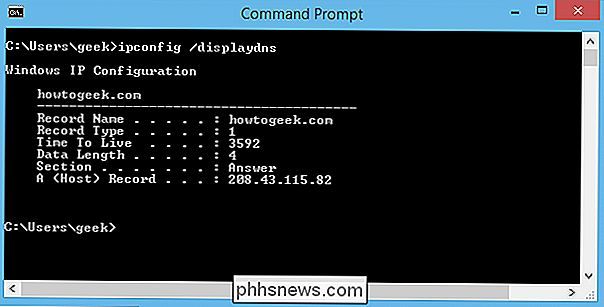
ping bing.comipconfig / displaydnsipconfig / flushdnsRuterlogger
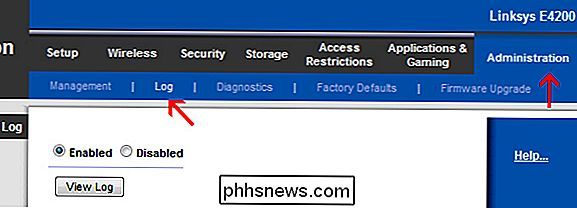
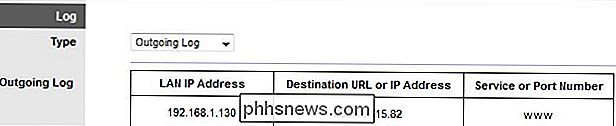
Hva fungerer ikke? Det er mye feilinformasjon som sirkulerer internett om måter å gjenopprette nettlesingsloggen din, og mange av dem er overbevisende, så du kan være tilbøyelig til å tro dem først. Vi legger noen av de vanligste metodene på prøve, og her er det vi fant:
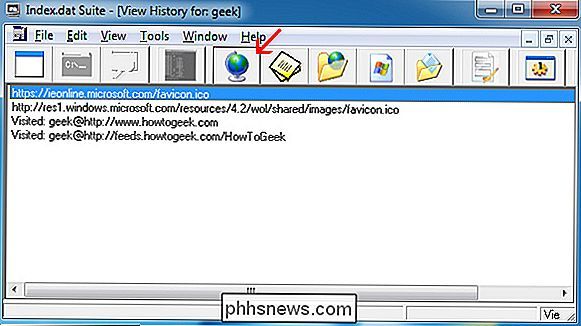
Det er verdt å huske at hele nettlesingsloggen din er lagret et sted, enten midlertidig eller permanent, og om din ISP, regjeringen eller den andre som bestemmer seg for å cache listen din av browsede nettsteder.

Begynnerveiledningen til Microsoft Outlook 2013
Mange av oss krever organisasjon og produktivitet. Hvis du allerede bruker Microsoft Office, har du allerede det ultimate verktøyet for å tilfredsstille det trangen: Outlook 2013. Outlook er viktig i mange organisasjoner, ikke bare for sine åpenbare e-postkunnskaper, men det er kalendere, oppgaver og kontakter talenter som vi vil.

Slik får du ekstra store miniatyrbilder tilbake i Windows 8
Hvis du nylig har gjort hoppet til Windows 8, og du er forvirret over de tilsynelatende begrensede miniatyrstørrelsesvalgene, les videre som vi Fremhev hvordan du får ekstra store miniatyrbilder tilbake (og noen veldig praktiske tastatursnarveier som gir deg tilgang til et stort utvalg av 45 miniatyrstørrelser).



